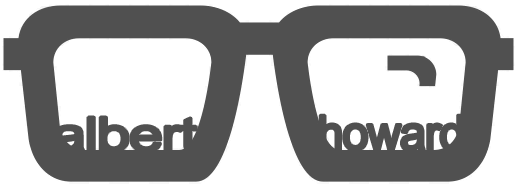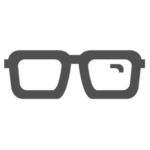OpenLiteSpeed adalah server web sumber terbuka yang dioptimalkan dengan beberapa fitur unik seperti aturan penulisan ulang yang kompatibel dengan Apache, antarmuka administrasi berbasis web yang sudah terpasang, dan pemrosesan PHP yang dioptimalkan untuk server. Dalam panduan ini, kita akan menginstal dan mengonfigurasi OpenLiteSpeed pada peladen Anda, serta menginstal MariaDB untuk menyelesaikan penyiapan peladen web, prosesor skrip dinamis, dan sistem manajemen basis data.
Sedangkan DigitalOcean adalah juara di antara server cloud, yang memiliki harga murah dengan kualitas server yang benar-benar terjamin.
Tentu menarik bukan untuk mencoba OpenLiteSpeed pada DigitalOcean? Karena dengan ada nya aplikasi OpenLiteSpeed ini mampu membuat web WordPress kita ngacir yang tentu nya ini sangat disukai oleh mesin pencari terbesar yaitu Google.
Tidak usah berlama lagi mari kita bahas langsung, tetapi perlu kalian ketahui ada beberapa syarat untuk dapat melakukan installasi.
Syarat Install WordPress OpenLiteSpeed Di DigitalOcean
- Akun DigitalOcean. Bagi yang ingin mendapatkan saldo akun DigitalOcean $200 Gratis Bisa ke Cara Dapatkan Saldo $200 DigitalOcean Gratis!
- Domain
- Akun CloudFlare (Untuk SSL)
Cara Install WordPress OpenLiteSpeed Di DigitalOcean
1. Masuk Langsung pada akun DigitalOcean Anda dan Buat Droplet.
2. Pilih Server Negara mana yang ingin dipakai, untuk saran pengguna indonesia bisa memakai Server Singapura.
3. Selanjutnya Pilih Marketplace dan cari OpenLiteSpeed WordPress maka akan ditemukan app nya dan klik saja.

4. Selanjutnya pilih paket kebutuhan server Anda, untuk OpenLiteSpeed WordPress ini bisa menggunakan paket yang terendah juga. Dan langsung saja di Create Droplet.
5. Jika Droplet sudah selesai dibuat, Anda bisa mengarahkan Domain Anda ke IP VPS yang tadi dibuat. Untuk saran saya pakai Cloudflare agar dapat menggunakan SSL https pada WordPress Anda.
6. Masuk ke Console. Isi perintah apa yang diminta dari Domain, Email, dan Lets Encrypt.

7. Jika sudah, close Terminal dan buka nama domain Anda untuk melakukan Installasi WordPress.

8. Selesai.
Kesimpulan
Sangat mudah sekali untuk Cara Install WordPress OpenLiteSpeed Di DigitalOcean. Anda bisa langsung mencoba kecepatan dari website WordPress Anda sendiri. OpenLiteSpeed WordPress pada DigitalOcean ini tidak ada fitur file manager langsung, Anda bisa menginstall plugin WP File Manager lagi pada WordPress Anda untuk melihat atau merubah isi directory.
Itu dia tadi Cara Install WordPress OpenLiteSpeed Di DigitalOcean. Semoga Tutorial kali ini bermanfaat dan jika ada pertanyaan bisa langsung tanya di komentar ya. Trimakasih!